


Mit Ringdiagrammen lassen sich die Proportionen von Kategoriedaten anzeigen, wobei die Größe eines Abschnitts dem Anteil der jeweiligen Kategorie entspricht. Ringdiagramme werden mithilfe eines Zeichenfolgenfelds und einer Anzahl Features, einem Zahlenfeld oder Anteil/Verhältnis-Feld erstellt.
Ringdiagramme können beispielsweise Antworten auf folgende Fragen zu Ihren Daten liefern: Wie verhalten sich die Kategorien proportional zum Gesamtwert?
Beispiel
Ein Versicherungsunternehmen prüft seine Policen, um sie mit den Erkenntnissen einer kürzlich abgeschlossenen Marktforschungsstudie zu vergleichen. Ein Schritt bei der Prüfung besteht darin, den Gesamtwert der Policen in jeder Policenklasse zu vergleichen. Mit einem Ringdiagramm kann der Anteil des Gesamtversicherungswertes (Total Insured Value, TIV) in jeder Policenklasse visualisiert werden.
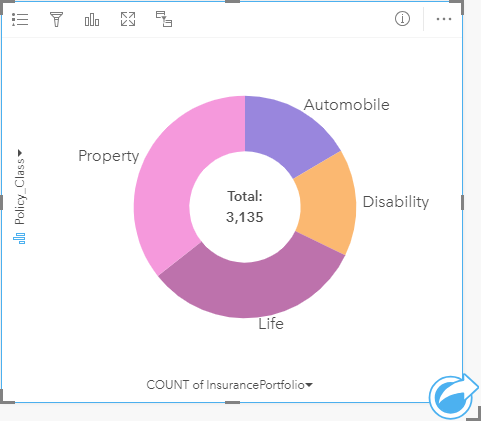
Das Ringdiagramm oben enthält eine visuelle Darstellung der einzelnen Policenklassen mit dem Gesamtversicherungswert in der Mitte.
Erstellen eines Ringdiagramms
Führen Sie zum Erstellen eines Ringdiagramms die folgenden Schritte aus:
- Wählen Sie eine der folgenden Datenoptionen:
- Ein Zeichenfolgenfeld

- Ein Zeichenfolgenfeld
 plus ein Zahlen-
plus ein Zahlen-  oder Anteil/Verhältnis-Feld
oder Anteil/Verhältnis-Feld 
Hinweis:
Wenn Sie kein Zahlen- oder Anteil/Verhältnis-Feld auswählen, werden die Daten aggregiert und als Anzahl angezeigt.
Mit der Suchleiste im Datenbereich können Sie Felder suchen.
- Ein Zeichenfolgenfeld
- Erstellen Sie das Ringdiagramm mit folgenden Schritten:
- Ziehen Sie die ausgewählten Felder in eine neue Kachel.
- Ziehen Sie die Maus auf die Dropzone Diagramm.
- Legen Sie die ausgewählten Felder im Ringdiagramm ab.
Tipp:
Sie können Diagramme auch über das Menü Diagramm über dem Datenbereich oder die Schaltfläche Visualisierungstyp  auf einer vorhandenen Karte erstellen. Im Menü Diagramm sind nur die mit der Datenauswahl kompatiblen Diagramme aktiviert. Für das Menü Visualisierungstyp werden nur kompatible Visualisierungen (einschließlich Karten, Diagramme oder Tabellen) angezeigt.
auf einer vorhandenen Karte erstellen. Im Menü Diagramm sind nur die mit der Datenauswahl kompatiblen Diagramme aktiviert. Für das Menü Visualisierungstyp werden nur kompatible Visualisierungen (einschließlich Karten, Diagramme oder Tabellen) angezeigt.
Verwendungshinweise
Ringdiagramme werden durch eindeutige Symbole symbolisiert.
Mit der Schaltfläche Layer-Optionen  wird der Bereich Layer-Optionen geöffnet. Der Bereich Layer-Optionen enthält die folgenden Funktionen:
wird der Bereich Layer-Optionen geöffnet. Der Bereich Layer-Optionen enthält die folgenden Funktionen:
- Die Registerkarte Legende
 kann zum Auswählen von Elementen im Diagramm verwendet werden. Zum Ändern der Farbe für einen Wert klicken Sie auf das Symbol, und wählen Sie eine Farbe aus der Palette aus, oder geben Sie einen Hexadezimalwert ein. Mit der Schaltfläche "Pop-out-Legende"
kann zum Auswählen von Elementen im Diagramm verwendet werden. Zum Ändern der Farbe für einen Wert klicken Sie auf das Symbol, und wählen Sie eine Farbe aus der Palette aus, oder geben Sie einen Hexadezimalwert ein. Mit der Schaltfläche "Pop-out-Legende"  wird die Legende als separate Kachel auf der Seite angezeigt.
wird die Legende als separate Kachel auf der Seite angezeigt. - Auf der Registerkarte Aussehen
 kann die Umrissfarbe im Diagramm geändert werden.
kann die Umrissfarbe im Diagramm geändert werden.
Jedes Element eines Ringdiagramms steht entweder für eine Anzahl von Features in der betreffenden Kategorie oder für die Summe eines Zahlenfelds oder Anteil/Verhältnis-Felds. Die Summe der Anzahl bzw. des angegebenen Feldes wird in der Mitte des Ringdiagramms angezeigt.
Mithilfe der Schaltfläche Visualisierungstyp  können Sie zwischen einem Ringdiagramm und anderen Visualisierungen, beispielsweise einer Karte mit Einzelwerten, einer Summentabelle, einem Balkendiagramm oder einer Baumkarte, umschalten.
können Sie zwischen einem Ringdiagramm und anderen Visualisierungen, beispielsweise einer Karte mit Einzelwerten, einer Summentabelle, einem Balkendiagramm oder einer Baumkarte, umschalten.
Verwenden Sie die Schaltfläche Kachel umdrehen  , um die Rückseite der Kachel anzuzeigen. Die Registerkarte Kachel-Info
, um die Rückseite der Kachel anzuzeigen. Die Registerkarte Kachel-Info  bietet Informationen über die Daten auf der Kachel, und auf der Registerkarte Daten exportieren
bietet Informationen über die Daten auf der Kachel, und auf der Registerkarte Daten exportieren  können Benutzer die Daten von der Kachel exportieren.
können Benutzer die Daten von der Kachel exportieren.
Beim Erstellen eines Ringdiagramms wird ein Ergebnis-Dataset  mit den Zeichenfolgen- und Zahlenfeldern, die zum Erstellen des Diagramms verwendet wurden, dem Datenbereich hinzugefügt. Das Ergebnis-Dataset kann zum Finden von Antworten mithilfe von nichträumlichen Analysen über die Schaltfläche Aktion
mit den Zeichenfolgen- und Zahlenfeldern, die zum Erstellen des Diagramms verwendet wurden, dem Datenbereich hinzugefügt. Das Ergebnis-Dataset kann zum Finden von Antworten mithilfe von nichträumlichen Analysen über die Schaltfläche Aktion  verwendet werden.
verwendet werden.